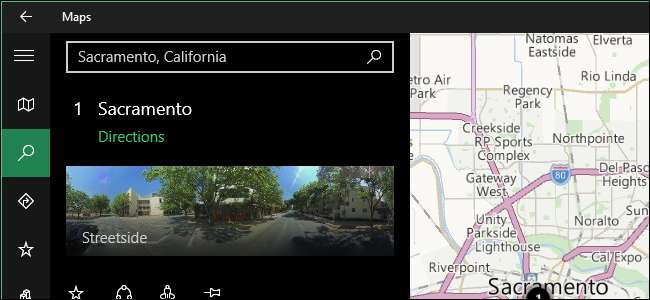
Hvis du ved, at du vil bruge din pc et sted uden en internetforbindelse, og du har brug for adgang til kort, kan du downloade kort til bestemte områder i "Maps" -appen i Windows 10 og bruge dem offline.
For at åbne appen "Maps" skal du klikke på Start-knappen og klikke på "Maps" på listen "Mest anvendte" i Start-menuen. Hvis du har gjort det skjulte listen "Mest anvendte" eller fjernede appen "Maps" fra den , klik på "Alle apps" nederst i Start-menuen for at få adgang til en liste, hvorfra du kan vælge "Maps" -appen.
BEMÆRK: Windows 10 "Maps" -appen drives af Bing. Det dækker ikke så mange steder som Google Maps, men det dækker stadig meget af kloden. Offlinekortfunktionen i "Maps" -appen giver dig dog mulighed for at downloade et helt lands kort og udforske det, når du vil. Google Maps giver dig kun mulighed for at downloade en 50 km x 50 km del af et kort til din Android-enhed, og gemte kortområder bliver automatisk ryddet efter 30 dage på din enhed.
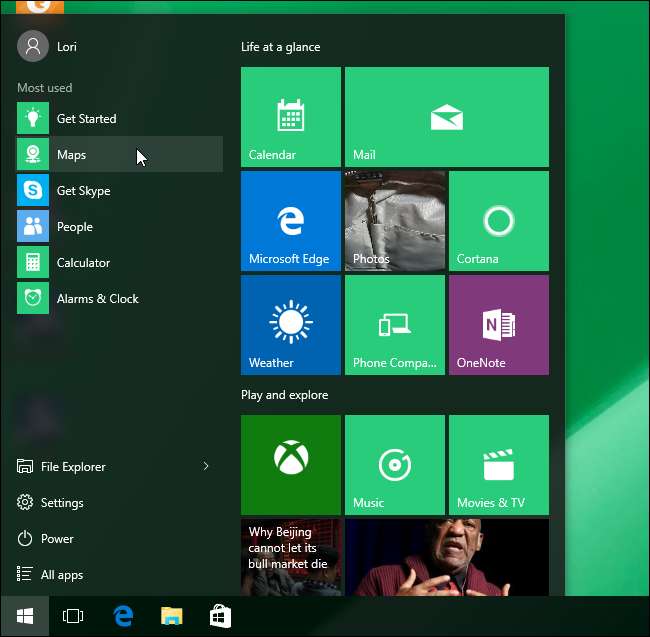
Klik på tandhjulsikonet ("Indstillinger" -knap) i nederste venstre hjørne af "Maps" -vinduet.
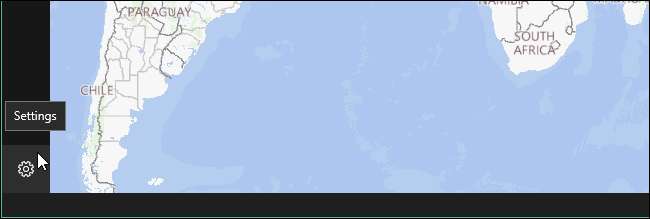
Klik på "Download eller opdater kort" under "Offline kort".
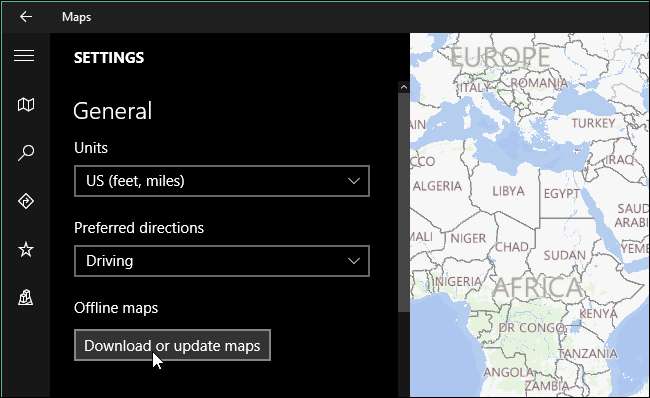
Du føres til afsnittet "Offline kort" på skærmbilledet "System". Klik på "Download kort" i venstre side af skærmen.
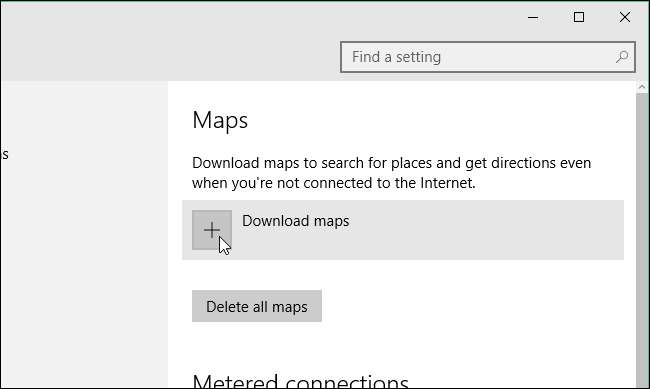
En liste over seks kontinenter (Antarktis understøttes ikke) vises på skærmbilledet "Download kort". Vælg det kontinent, hvor det ønskede land er placeret.
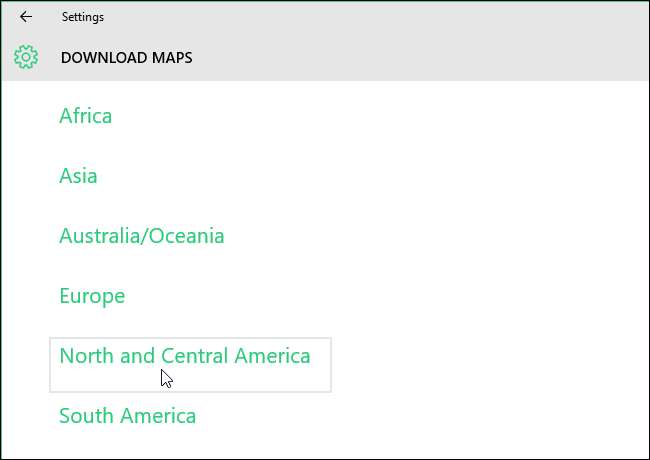
En liste over alle understøttede lande på det valgte kontinent vises sammen med den plads, hver download vil bruge. Klik på det land, som du vil downloade et kort for. For vores eksempel valgte vi “USA”. Bemærk, at vi ikke kan downloade alle USA-kort herfra.
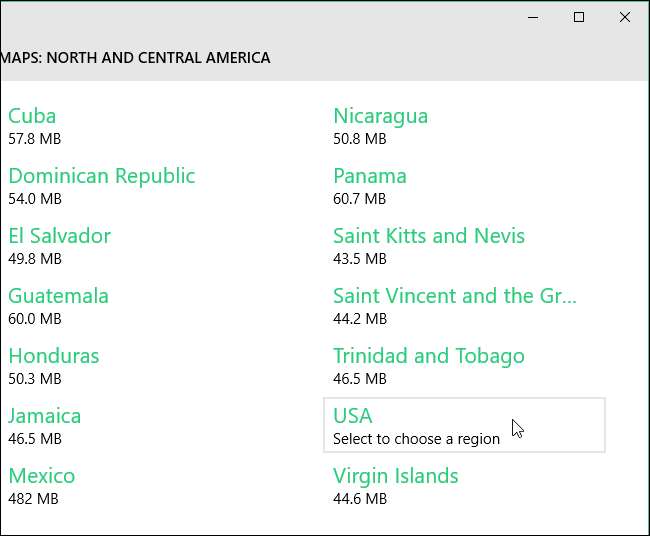
Hvis du vil downloade alle tilgængelige USA-kort, kan du vælge at downloade "Alle regioner", eller du kan vælge en bestemt region. Vi valgte "Californien".
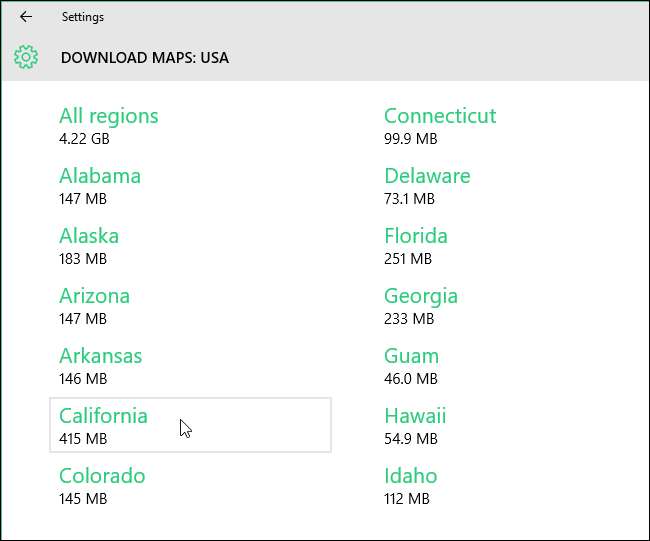
Status for download vises. Du kan downloade flere kort, mens der findes downloads.
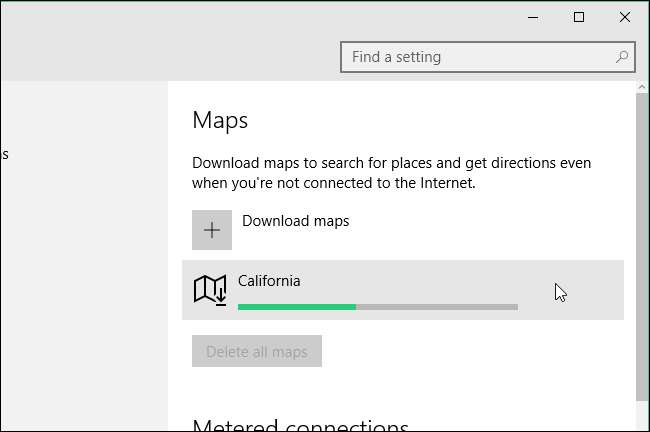
Når du opdaterer kort ved at klikke på "Kontroller nu" i afsnittet "Kortopdateringer" på "Kort" -skærmen, opdateres også offline kort.
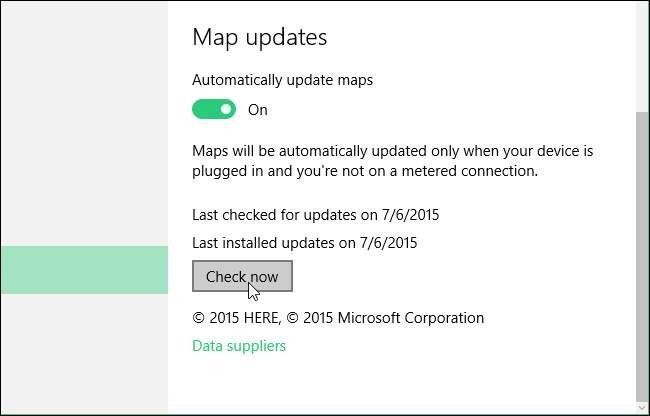
Hvis du ikke længere har brug for et offline-kort, og du vil genvinde diskpladsen, kan du slette downloadede kort. Klik på det kort, du vil slette på "Maps" -skærmen, og klik på "Slet".

For at lukke dialogboksen "Indstillinger" skal du klikke på knappen "X" i øverste højre hjørne.
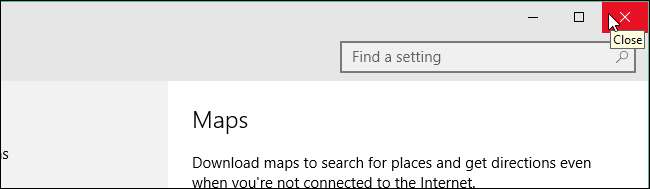
Når du befinder dig på et sted uden internetforbindelse, vil dine downloadede kort være tilgængelige for dig offline i appen "Kort".







